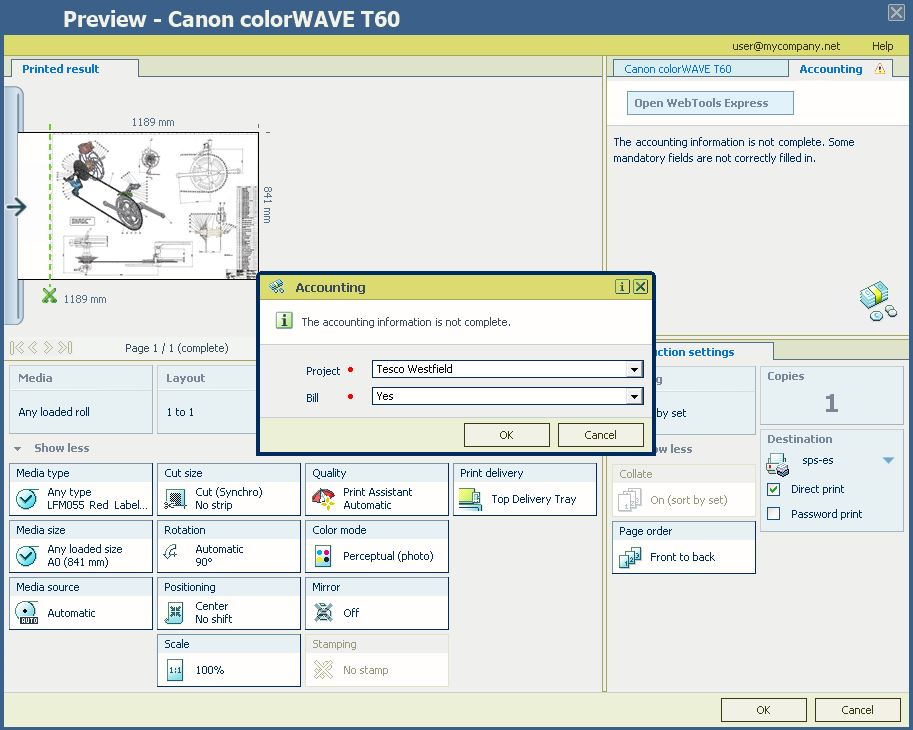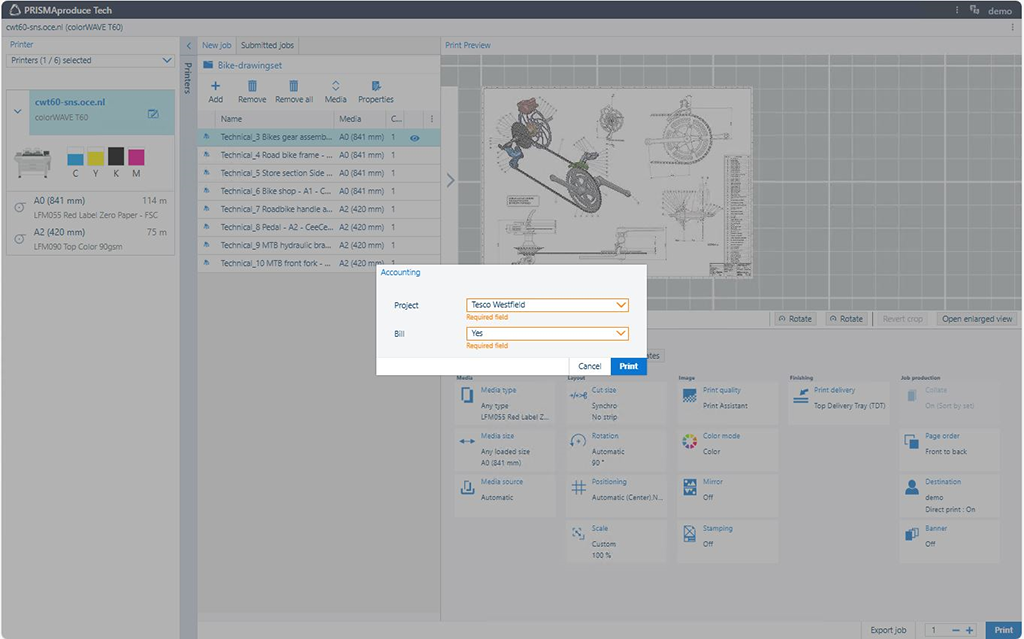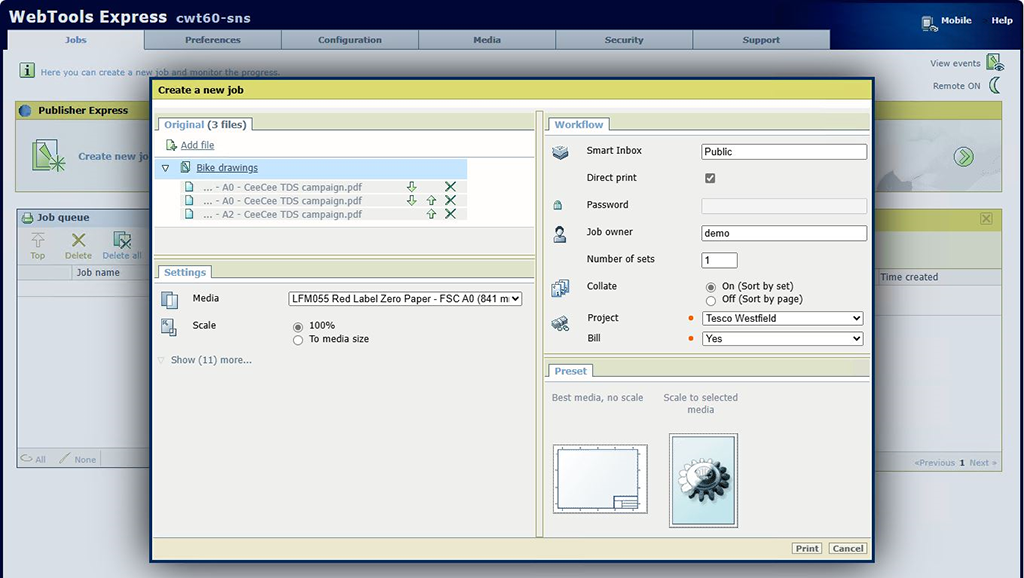Ett arkitektkontor har många stora projekt på gång och skulle vilja kunna hänföra alla utskrifter/skanningar/kopior till rätt projekt och om utskrifterna/kopiorna/skanningarna måste faktureras.
Två oberoende fält behövs för att genomföra detta:
Projekt: en lista med projekt
Fakturering: måste utskriften/kopian/skanningen faktureras eller inte
Så när kunden behöver göra en utskrift/kopiering/skanning måste de ange för vilket projekt jobbet ska göras och om den ska faktureras eller inte. I det här exemplet använder vi uppgifterna nedan för att visa hur du ställer in informationen i kontoföringsdialogen.
|
Projekt |
Fakturering |
|---|---|
|
0485 – Housing estate 5 |
1 - Ja 0 - Nej |
|
0486 – Housing estate 6 |
|
|
0487 – Tesco Westfield |
|
|
0488 – Xtra Gym |
Kunden vill specificera vilket projekt som avgiften ska tillämpas på.
Öppna [Konfigurationer] -appen.
Välj fliken [colorWAVE & plotWAVE kontoföringsdialog]:
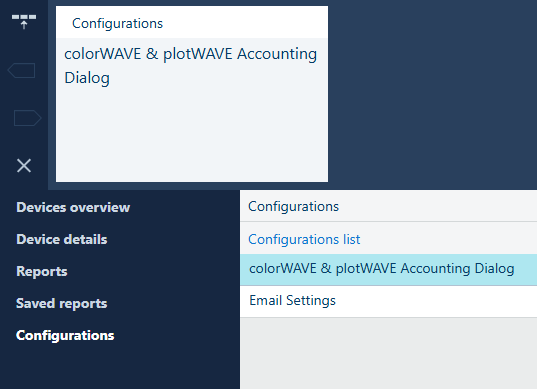
Inledningsvis är alla anpassade fält inställda på [Av]
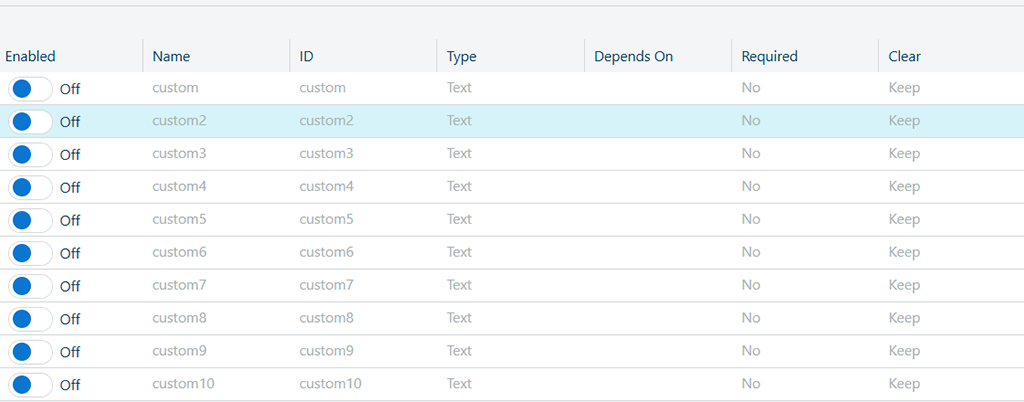
Fält 1 – Kunden vill definiera vilket projekt kostnaden gäller
Aktivera det första fältet: På första raden klickar du [Aktiverad] på skjutreglaget nedan för att ändra det från [Av] till [På]
I panelen [Egenskaper], som finns till höger i arbetsytan, anger du [Namn] för det första anpassade fältet: [Projekt]:
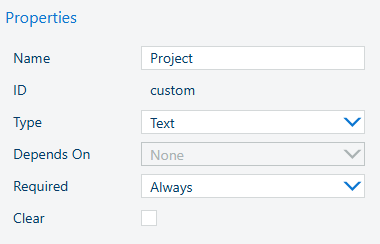
Vid [Typ], välj [Rullgardinslista] och välj sedan [Ange värden]:
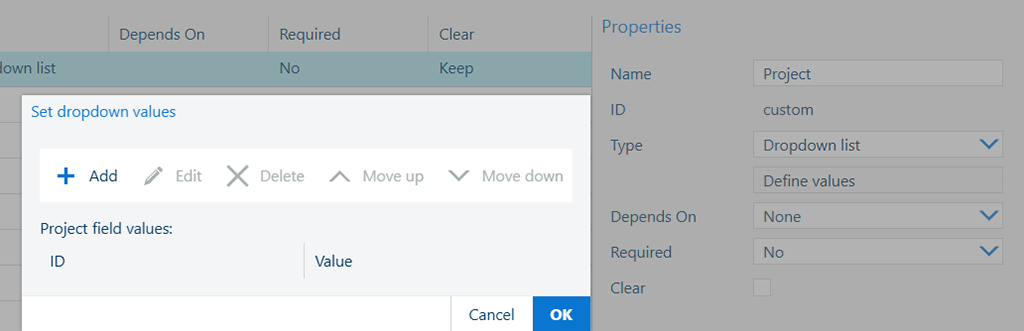
En dialogruta öppnas – här kan du skapa de projektvärden som du vill se i drivrutinen/applikationen eller på skrivaren.
Välj ![]() [Lägg till]
[Lägg till]
Ange ett ID-nummer: 0485
Ange projektnamn: Housing Estate 5 – tryck [OK]
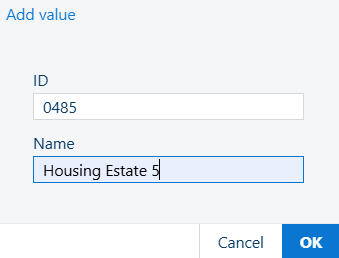
Upprepa steg 5-7 tills alla projekt i tabellen ovan har lagts in.
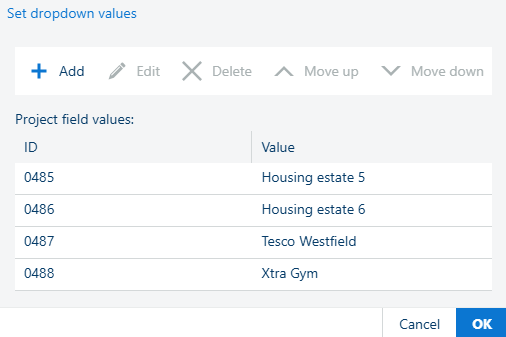 Värden för fältet "Projekt"
Värden för fältet "Projekt"När du är klar väljer du [OK] för att stänga dialogrutan.
Ignorera [Beroende av] - Låt [Ingen] vara kvar i rullgardinsmenyn.
Detta fält är inaktiverat just nu eftersom det inte finns något fält som är beroende av det.
[Obligatorisk] - Välj [Alltid], eftersom kunden alltid vill att projektet ska väljas
[Klart] - Markera kryssrutan eftersom kunden vill att projektet ska rensas när värdet har använts.
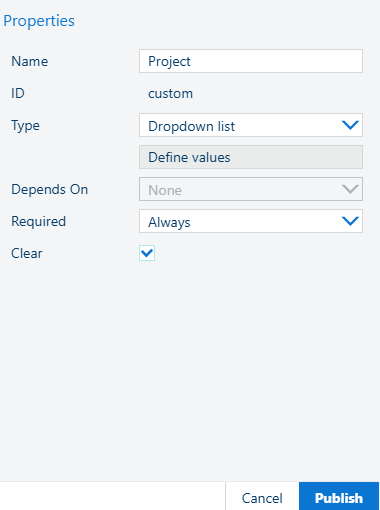
Fält 2 - Kunden vill definiera om denna utskrift/kopiering/skanning är avgiftsbelagd eller inte.
På den andra raden väljer du [Aktiverad] på skjutreglaget nedan för att ändra det från [Av] till [På]

Ange [Namn] i [Egenskaper] -rutan: [Fakturering]: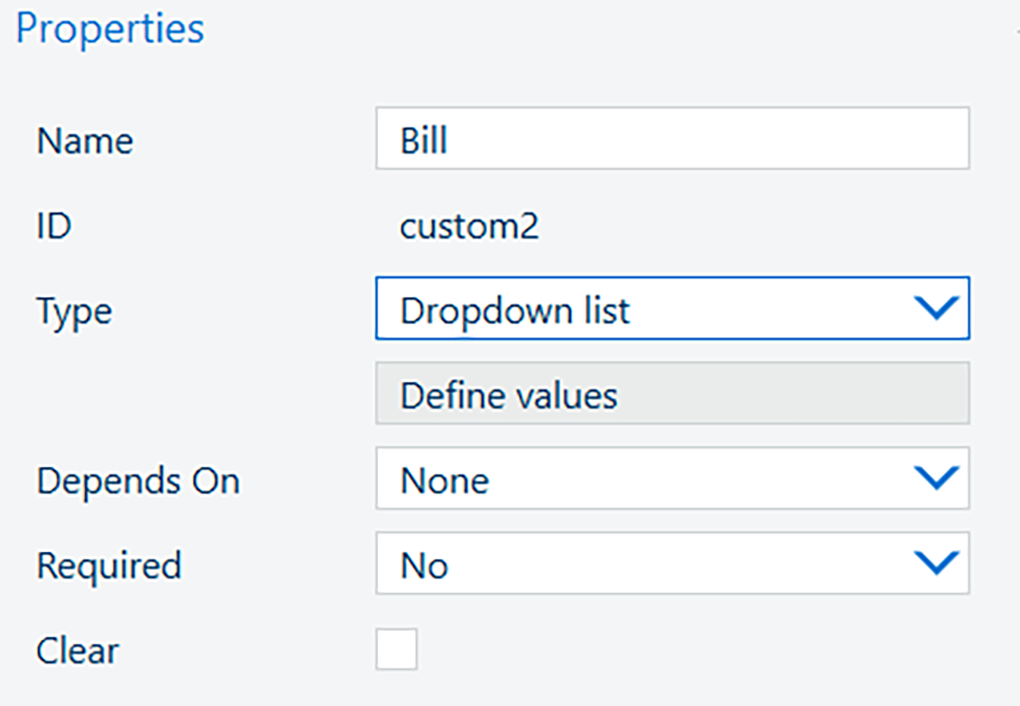
Vid [Typ], välj [Rullgardinslista] och välj sedan [Ange värden].
En dialogruta öppnas där det går att skapa värden för det här fältet:
Välj ![]() [Lägg till]
[Lägg till]
Ange ett ID-nummer - 1
Ange [JA] som det första värdet för fältet Fakturering – tryck på [OK]
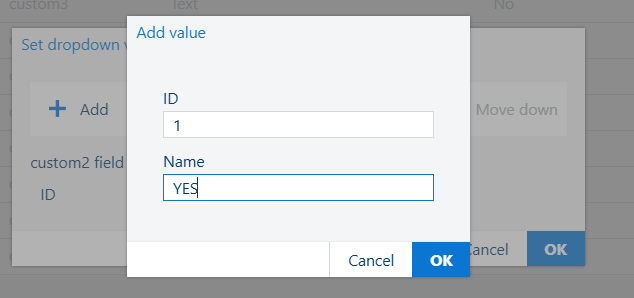
Ange ett ID-nummer - 0
Ange [NEJ] som det andra värdet för fältet Fakturering – tryck på [OK]
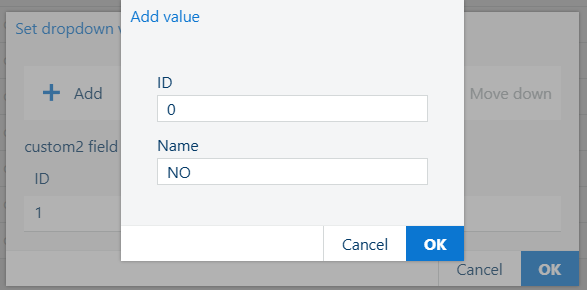
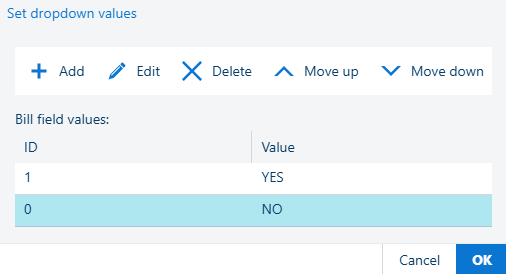
När du är klar väljer du [OK] för att stänga dialogrutan
[Beroende av] - Välj [Ingen] i rullgardinsmenyn.
[Obligatorisk] - Välj [Alltid], eftersom du alltid vill kunna ange om det ska faktureras eller inte.
[Klart] - Markera kryssrutan om du vill att faktureringen ska rensas när värdet används.
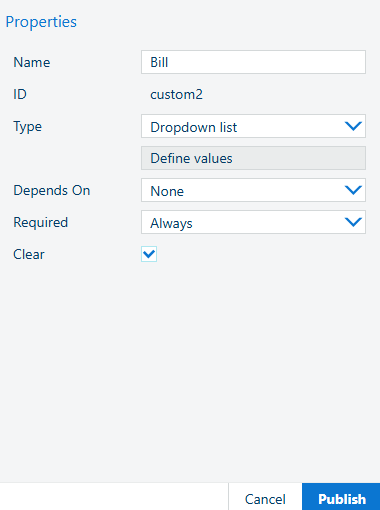
Klicka på knappen [Publicera] för att skicka kontoföringsdialogen till colorWAVE och plotWAVE-skrivarna. Du får ett meddelande för varje skrivare om detta lyckas eller inte.
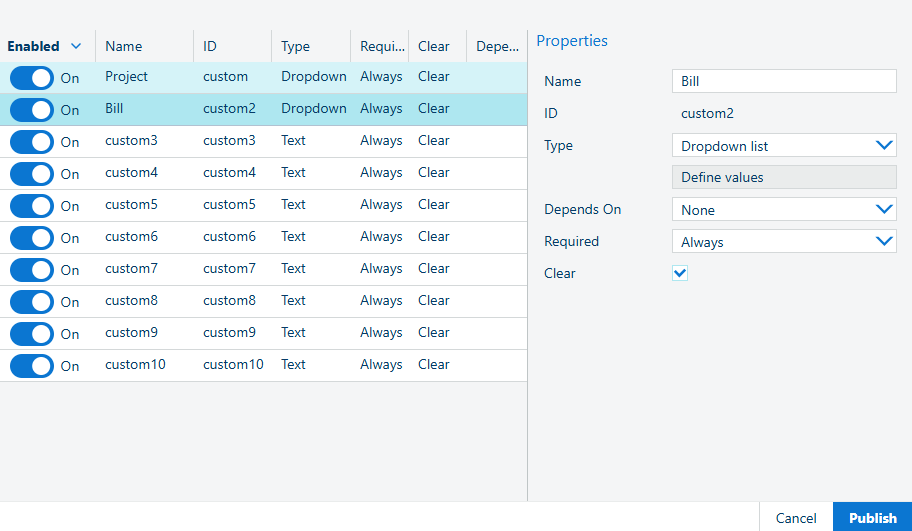
Öppna den registrerade colorWAVE/plotWAVE-enheten och förbered ett nytt utskriftsjobb. Välj önskad åtgärd från skrivarens operatörspanel:
|
COPY |
Skriv ut |
Skanning |
|---|---|---|
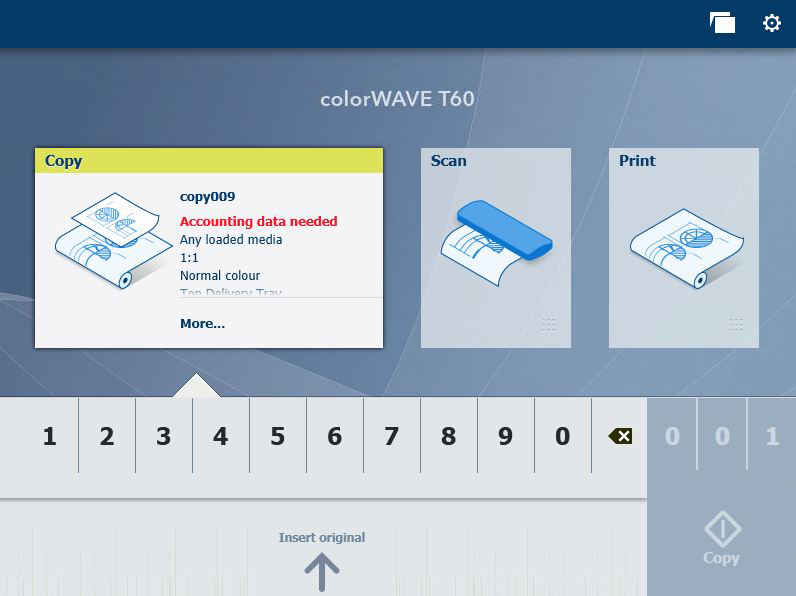 |
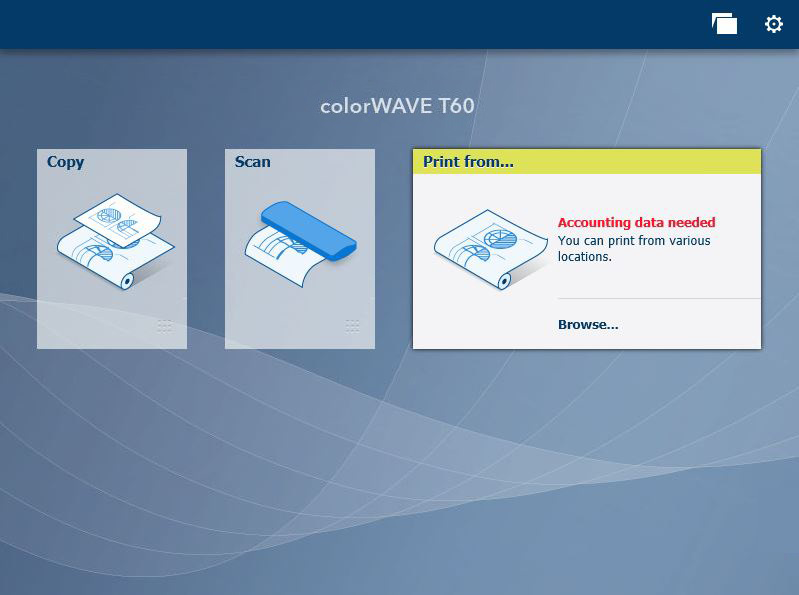 |
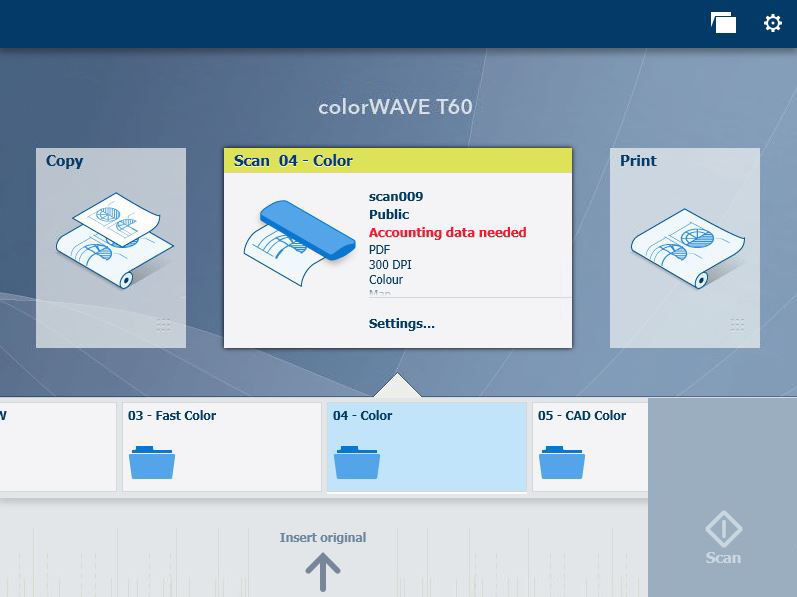 |
Du bör se båda de anpassade fälten med sina lämpliga värden:
Lägg märke till hur de anpassade fält som vi har förberett är markerade som [Obligatorisk] i användargränssnittet med text eller den röda punkten.